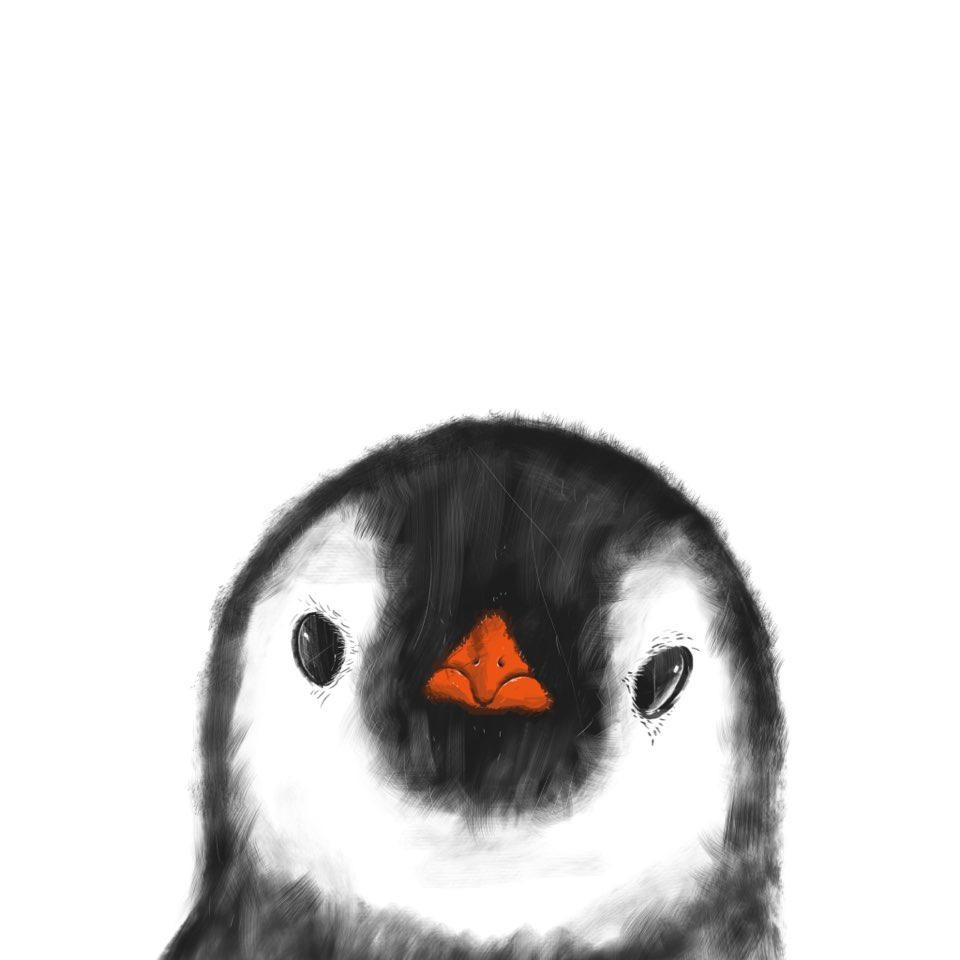불친절한 블로그
[AWS] API Gateway 찍먹하기! 본문
Amazon API Gateway는 규모와 관계 없이 REST 및 WebSocket API를 생성, 게시, 유지, 모니터링 및 보호하기 위한 AWS 서비스입니다.
라고 설명이 되어있지만
개인적으로 이부분이 더 매력적으로 느껴졌다.
serverless라는 설명이 되게 매력적이였다.

지금부터 API Gateway를 사용해보겠습니다.
API 생성을 누르면 API 유형 선택에서 REST API를 선택한다.

새 API 생성에서 API 이름을 정하고 API 생성해준다.

생성된 API 화면에서 리소스 생성을 눌러 리소스를 생성한다.

보통 API URL을 보면 도메인 뒤에 /가 붙고 그 뒤로 경로가 이어지고 get방식이면 파라미터가 들어가는 주소를 본적이 있을 것이다.
ex) onu0624.tistory.com/manage/newpost/?type=post&returnURL=%2Fmanage%2Fposts%2F
리소스를 예제와 같이 만드려면 manage를 만들고 그 후에 manage 하위에 리소스를 하나더 생성해서 newpost를 붙여준다.
파라미터를 받아야한다면 리소스 경로에 {파라미터명}를 넣어준다.


이후 메서드를 생성한다.

메서드의 역할을 정해준다.
Post를 사용해보겠다.

메소드를 Lambda를 사용한다.
이전 게시글에 Lambda 사용하는 게시글을 참고하는 걸로 하고
Lambda 설명은 생략하겠습니다.
[AWS] Lambda 사용하기
AWS Lambda는 서버를 프로비저닝하거나 관리하지 않고도 코드를 실행할 수 있게 해주는 컴퓨팅 서비스입니다. 이 기능을 어떻게 활용하고 어떻게 활용되고 있을까? 생각이 들었다. 서버없
onu0624.tistory.com
앞서 만들어 놓은 Lambda 명을 넣어준다.

통합 요청에 들어가서 매핑 템플릿을 정할 수 있다.
application/json으로 매핑 템플릿을 추가한다.


설정이 다 되었으면 테스트를 선택해서 API 요청하는 것 처럼 확인 할 수 있다.

결과값을 이미지와 같이 확인 할 수 있다.

'Etc > Study' 카테고리의 다른 글
| [JetBrains] IntelliJ 학생 메일로 라이센스 발급 갱신 (2) | 2021.04.19 |
|---|---|
| [AWS] 각종 서비스 Logging (0) | 2021.04.05 |
| [AWS] Lambda 사용하기 (0) | 2021.03.31 |
| [AWS] DynamoDB 사용해보기 (1) | 2021.03.30 |
| [Git] 프로젝트 내려받기 (1) | 2021.02.15 |